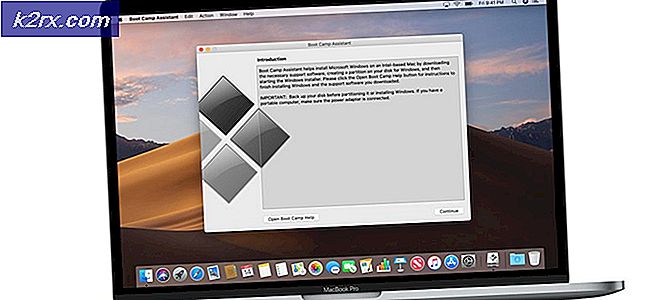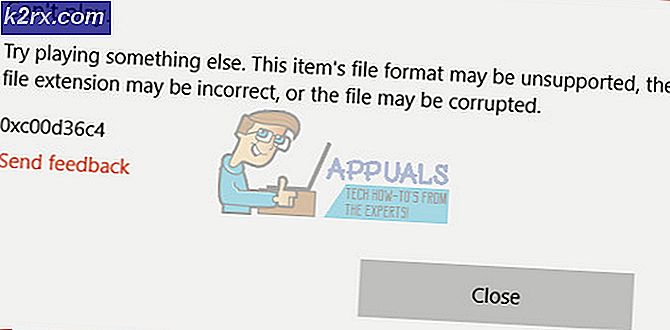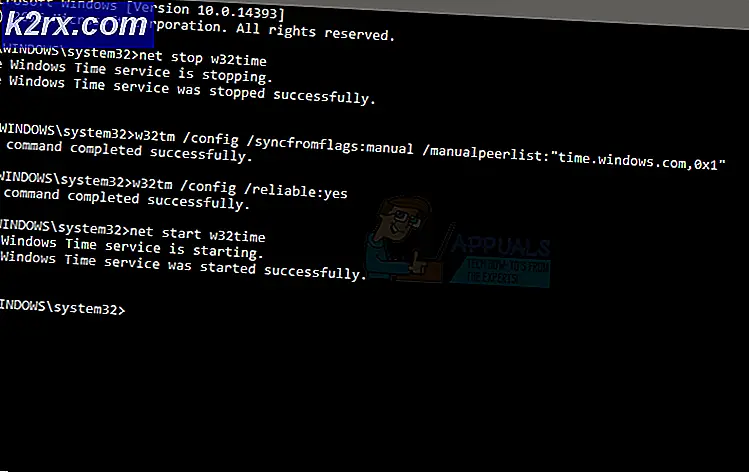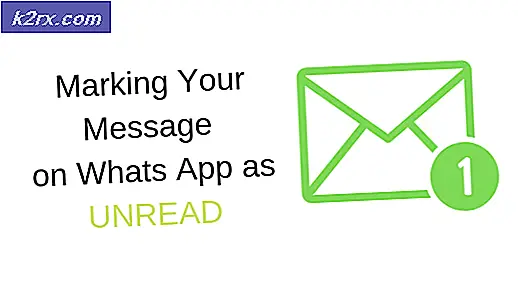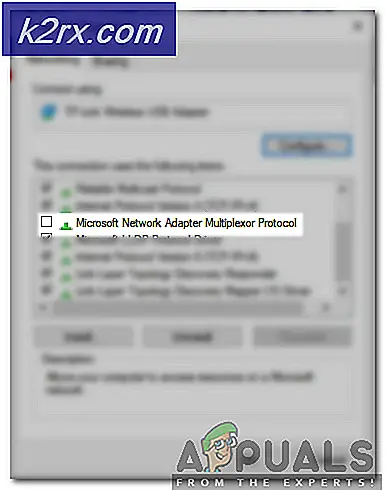Slik deaktiverer du Snap-popup mens du flytter Windows på Windows 10
Windows 10 hadde mange kule tilleggsfunksjoner som ikke var i de eldre versjonene. Det er noen nye funksjoner, men som pop-up overlay-funksjonen (på enkelte maskiner) som virkelig kan gjøre at du går gretten veldig snart. Denne spesielle (ofte uønskede) funksjonen vil dukke opp når du prøver å flytte et vindu fra ett sted til et annet og kaste opp dine posisjoneringsferdigheter.
Nå blir ikke dette overlegget fjernet ved å slå av Aerosnap eller snap fra multitaskingsområdet, og de fleste brukere vil ikke engang deaktivere snap uansett, så hvordan kan vi bli kvitt dette? Vel, dette er normalt forårsaket av noen av tredjepartsprogrammer som kjører på datamaskinen, og vi vil dele med deg en komplett guide om hvordan du helt kan si Farvel til denne fryktelige funksjonen. Følg disse instruksjonene:
PRO TIPS: Hvis problemet er med datamaskinen eller en bærbar PC / notatbok, bør du prøve å bruke Reimage Plus-programvaren som kan skanne arkiver og erstatte skadede og manglende filer. Dette fungerer i de fleste tilfeller der problemet er oppstått på grunn av systemkorrupsjon. Du kan laste ned Reimage Plus ved å klikke herSom allerede nevnt, skyldes dette tredjepartsprogrammer som Dell PremierColor eller MSI True Color etc. Hvis du har en Dell-datamaskin, kan du gå til oppgavelinjen og klikke på PremierColor-ikonet for å åpne programmet.
Hvis du aldri har brukt søknaden før (som skal være tilfelle), gå gjennom første gangs oppsett og sørg for at du setter alt til standard.
Når du er ferdig, gå til fanen Avansert øverst og gå over til kategorien Skjermspalt . Du vil se en skjerm splitter i avkrysningsruten. Fjern merket for det.
Hvis du er en MSI-bruker, finner du True Color under Verktøy . Det vil være et alternativ for Desktop Partition på i vinduet. Fravelg det og det er gjort.
Hvis du har en annen maskin enn Dell eller MSI, kan du lete etter andre tredjepartsskjermprogrammer som kjører på datamaskinen din, og avvelg et alternativ av samme type derfra. La oss vite i kommentarene hvis dette løste problemet for deg!
PRO TIPS: Hvis problemet er med datamaskinen eller en bærbar PC / notatbok, bør du prøve å bruke Reimage Plus-programvaren som kan skanne arkiver og erstatte skadede og manglende filer. Dette fungerer i de fleste tilfeller der problemet er oppstått på grunn av systemkorrupsjon. Du kan laste ned Reimage Plus ved å klikke her